윈도우 에서 파일 관리를 할 수 있는 '파일 탐색기' 라는 도구가 있습니다. 파일을 관리하는 것이 기본 기능 이지만 이외에도 파일을 찾는 용도로도 사용을 할 수 있습니다.
일반적으로 파일을 찾을 때에는 이름 이나 확장자로 검색을 하는데요. 저장 장치의 공간이 부족 해 용량이 큰 파일만 찾고 싶은 경우도 있을 것 입니다.
그래서 오늘은 윈도우 11 을 기준으로 파일 탐색기에서 파일 또는 폴더 등의 용량을 기준으로 찾는 방법에 대해서 알아 봅니다.
안내 하는 방법은 윈도우 11 뿐 아니라 이전 버전의 윈도우 에서도 거의 동일하게 동작하는 것을 확인 했습니다. 하지만 이는 포스팅 일자 기준이며 언제든 정책에 의해 변경 될 수 있습니다.
해당 포스트는 충분한 테스트 및 검증 후 작성 되었지만 이것이 해당 내용의 정확성이나 신뢰성에 대해 보증을 하는 것은 아니니 단순 하게 참고용으로 봐주시길 바랍니다.
튜토리얼 환경 : 윈도우 11 (빌드: 22000.348)
숨겨진 파일 해제 하기
찾아야 하는 파일이 숨겨진 경우가 있으니 우선 숨겨진 파일들을 보여지도록 수정 합니다.
이 부분은 선택 사항이니 필요 없는 경우 다음 단계로 이동 합니다.
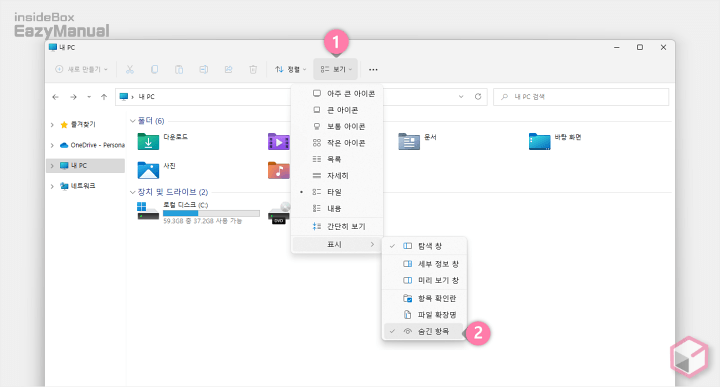
- '파일 탐색기' (단축키: Win + E ) 를 실행 한 다음 상단 보기 (1) 탭을 마우스로 클릭 해 확장 합니다.
- 표시 > 숨긴 항목 (2) 으로 이동 후 해당 옵션 체크하면 활성화 됩니다.
참고: 윈도우에서 파일 확장자 체크 박스 보이기 숨기기, 숨긴 파일 확인 하는 방법 에서 조금 더 자세한 내용을 확인 할 수 있습니다.
파일 크기로 검색 하기
'파일 탐색기'에서 검색 옵션을 활성화 해 파일 크기로 필터링 할 수 있습니다.
검색 옵션 활성화
기본적인 상태에서는 검색 옵션이 비활성화 되어 있습니다. 이를 활성화 해야 합니다.
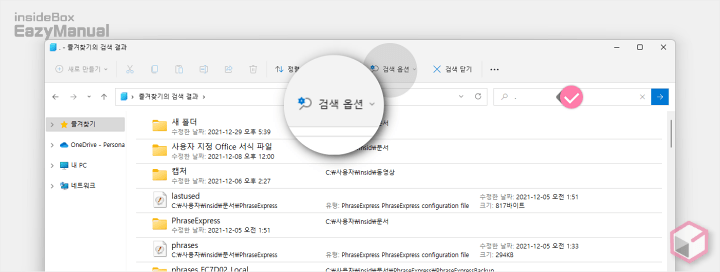
- 검색 필드에서 아무 키워드로 검색을 한번 진행 합니다.
- 검색 시 상단의 검색 옵션 탭이 활성화 됩니다.
참고: 이전에는 검색 창에 클릭만 해도 활성화 되었는데 현재는 검색을 수행 해야 옵션이 보여지고 있습니다. 왜 이렇게 된건지 이유를 모르겠네요. ;;
파일 크기로 검색하는 방법
검색 옵션 에서 선택 하거나 검색 명령을 통해서 사이즈별로 구분해서 검색 할 수 있습니다.
검색 옵션에서 선택
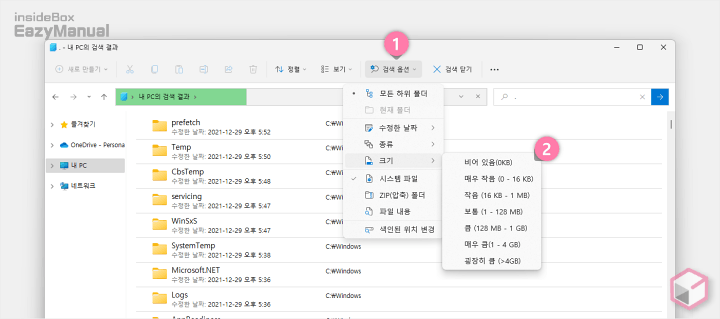
- 활성화 된 검색 옵션 (1) 을 마우스로 클릭 해 하위 옵션을 확장 합니다.
- 크기 로 이동 하면 파일 사이즈 구간 별로 정리 된 목록 (2) 을 확인 할 수 있습니다.
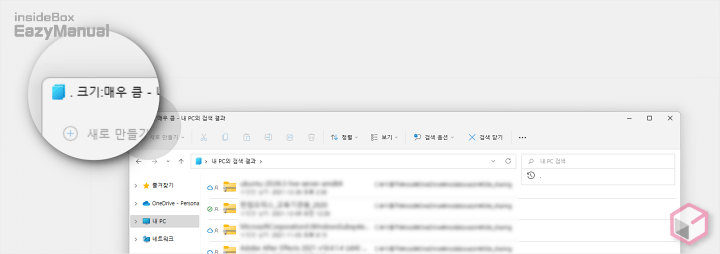
- 크기:매우 큼(1~4GB) 옵션으로 검색 시 해당 조건에 맞는 값이 정상적으로 반환 되는 것을 확인 할 수 있었습니다.
검색 창에서 바로 검색
위 옵션으로 찾아 들어가는 것이 번거롭다면 검색 명령어를 통해서 간단하게 조회 할 수 있습니다.
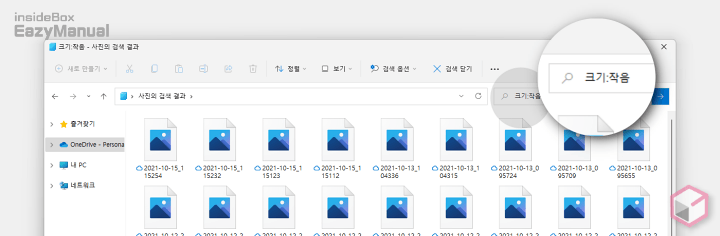
- 상단 검색창에 크기:옵션 형식으로 입력 후 Enter 를 눌러 줍니다. 검색 옵션은 아래의 내용을 참고 합니다.
- 검색 옵션 > 크기 목록에 나열 된 비어 있음 , 매우 큼 등 의 값을 이용해서 조회 할 수 있습니다.
- 직관적으로 바로 크기:<1GB 와 같이 조건 식을 사용 해 1GB 와 같이 특정 수치 보다 작거나 큰 또는 동일한 값을 찾을 수 도 있습니다.
- 설명에서는 크기:작음 으로 검색 했으며 바로 선택한 옵션에 맞는 사이즈의 파일들만 필터링 되는 것을 볼 수 있습니다.
마무리
이렇게 윈도우의 파일 탐색기를 활용해서 파일 또는 폴더의 크기를 기준으로 찾는 방법에 대해 알아 보았습니다.
윈도우 '파일 탐색기'는 파일 과 폴더의 용량 확인이 직관적으로 되지 않아 일부 사용자들은 다른 써드파티 유틸리티들을 활용 하는 경우도 있습니다.
이런 것 만 보아도 탐색기 기본 기능으로 어떤 파일들이 용량을 많이 차지 하고 있는지 확인 하기가 불편한데 이렇게 사이즈별로 검색을 할 수 있어 일부 상황에서는 유용하게 사용이 될수도 있을 듯 합니다.
파일 용량으로 검색 하는 부분이 궁금 했다면 위 내용을 참고해서 테스트 해 보시길 바랍니다.

감사합니다ㅠㅠ
유용한 정보 감사합니다. 근데 최적화하는 방법은 없나요? 답변부탁드립니다.
최적화는 파일, 파일 탐색기 그리고 윈도우 중 어떤 항목의 최적화를 말씀하시는 건가요?
유용한 정보 감사합니다.
도움이 되셨다니 다행이네요. 그리고 피드뱃 댓글 감사합니다.